Kaip išvengti išplautų spalvų, kai naudojate HDMI jūsų kompiuteryje

Juodos spalvos gali atrodyti nuplaunamos ir pilkos, jei prijungiate kompiuterį prie monitoriaus per HDMI kabelį, o tai nėra jūsų ekrano gedimas. Taip yra dėl to, kaip jūsų vaizdo plokštė konvertuoja duomenis į spalvas, ir yra lengva pataisyti.
RGB Full ir RGB Limited
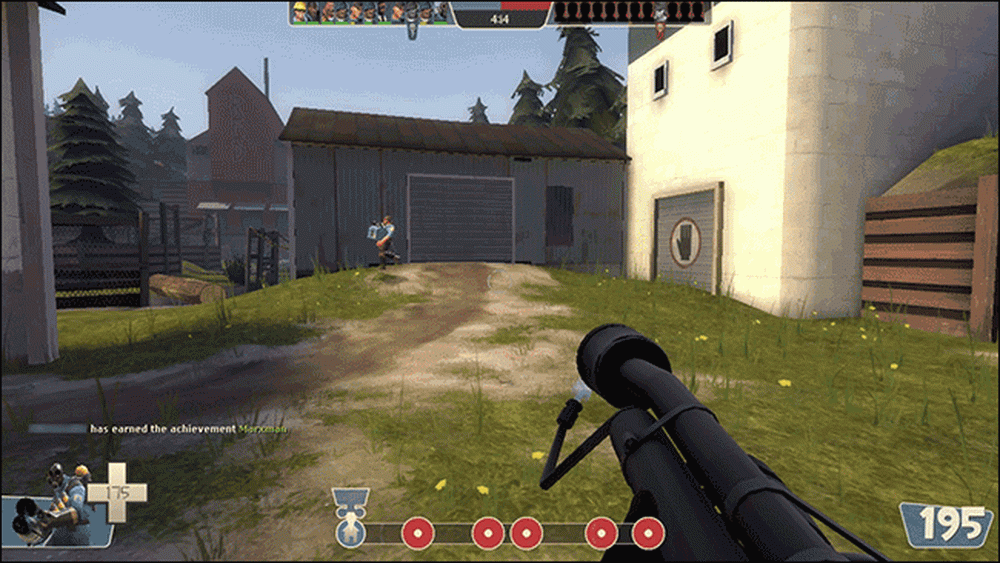
Kompiuteriai, televizoriai ir kiti įrenginiai atspindi spalvas, naudodami įvairius numerius. „RGB Full“ reiškia spalvas, naudojant reikšmes nuo 0 iki 255. 0 yra juodiausias juodas, o 255 - baltiausias. „RGB Limited“ reiškia spalvas, kurių reikšmės yra nuo 16 iki 235. 16 yra juodiausias juodas, o 235 - baltiausias.
Televizijos laidose ir filmuose naudojama „RGB Limited“. Kompiuteriai ir kompiuteriniai žaidimai naudoja RGB Full. Jei jūsų kompiuteris yra nustatytas išvesties turiniui RGB Limited formatu, jūsų kompiuterio spalvos bus išplautos. Jūsų grafikos plokštė išsiųs 16 už juodiausią juodą, tačiau jūsų monitorius parodys jį kaip pilką, tikėdamasis 0 už juodiausią juodą. Kitaip tariant, jie nesuderinami.
Jei prijungiate kompiuterį prie ekrano per HDMI, jūsų grafikos tvarkyklės gali pasirinkti RGB Limited, jei įtariama, kad kompiuteris prijungtas prie televizoriaus. Štai kodėl ši problema pasireiškia tik naudojant HDMI ryšį, nors kai kurie žmonės tai praneša „DisplayPort“ ryšiuose. Jei prijungiate kompiuterį prie ekrano, naudodami DVI, jūsų tvarkyklės turėtų automatiškai pasirinkti RGB Full.
Tai tik greita šios sudėtingos temos santrauka. Daugiau informacijos apie skirtumą tarp RGB Full ir RGB Limited skaitykite šiame straipsnyje.
Trumpa istorija: nebent žiūrite filmus kino teatro kompiuteryje, beveik visada norėsite, kad kompiuteris išvestų spalvą visame RGB. Jūsų vairuotojas turėtų automatiškai pasirinkti „RGB Full“, kad būtų rodomi kompiuteriai, tačiau tai ne visada įvyksta. Bet jūs galite jį pakeisti rankiniu būdu.
Kaip perjungti į „RGB“ visą „NVIDIA“ grafiką
Jei turite NVIDIA grafikos aparatūrą, dešiniuoju pelės mygtuku spustelėkite darbalaukio foną ir pasirinkite „NVIDIA Control Panel“, kad atidarytumėte NVIDIA valdymo skydelį.
Pasirinkite Ekranas> Keisti rezoliuciją, spustelėkite laukelį „Išvesties dinaminis diapazonas“ ir pasirinkite „Visas“.

Kaip persijungti į „RGB Full“ AMD grafika
Jei turite AMD grafikos aparatūrą, dešiniuoju pelės mygtuku spustelėkite darbalaukio foną ir pasirinkite parinktį „AMD Radeon Settings“, kad atidarytumėte AMD Radeon Settings valdymo skydelį.
Pasirinkite Display> Preferences> Pixel Format, spustelėkite „Color Pixel Format“ langelį ir pasirinkite „RGB 4: 4: 4 Pixel Format PC Standard (Full RGB)“.
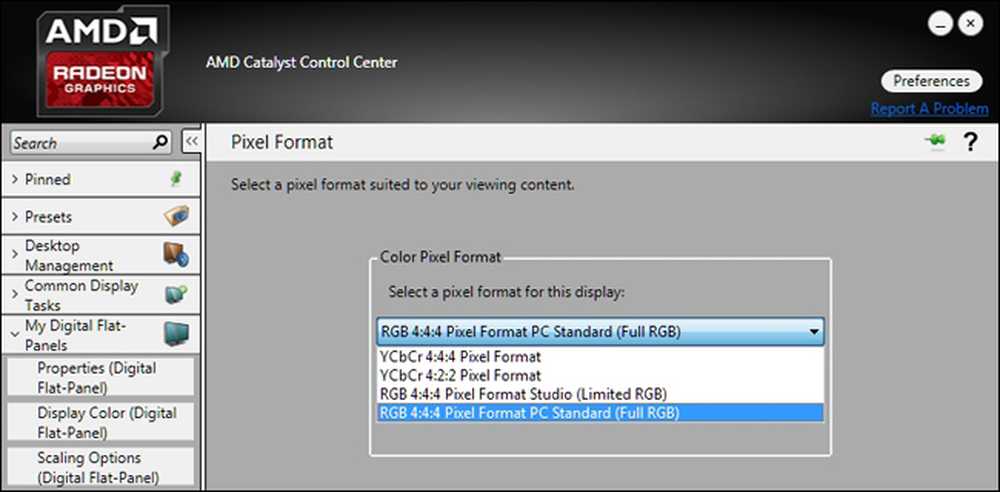
„Intel Graphics“ perjungimas į „RGB Full“
Jei turite „Intel“ grafikos aparatūrą, dešiniuoju pelės mygtuku spustelėkite darbalaukio foną ir pasirinkite „Graphics Properties“, kad atidarytumėte „Intel“ grafikos valdymo skydelį.
Pasirinkite Ekranas> Bendrieji nustatymai> Išplėstinė ir spustelėkite „Visas diapazonas“, esantį Kvalifikacijos intervalas.
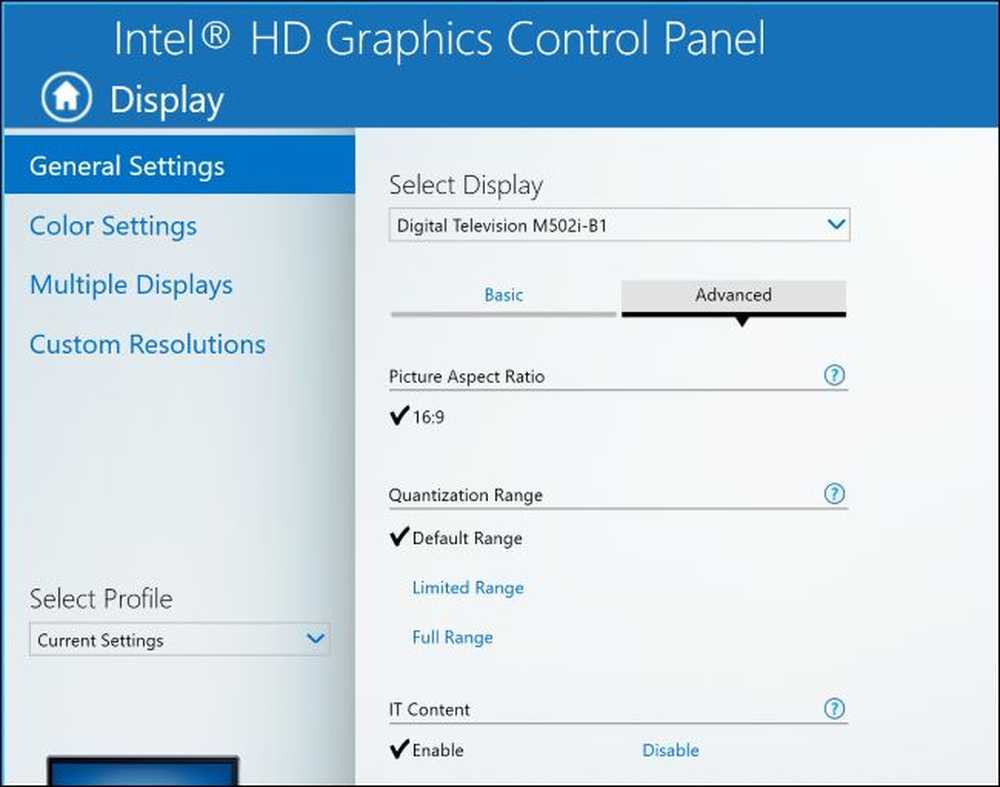
Kai kurie žmonės praneša, kad atnaujinus grafikos tvarkykles, šis nustatymas iš naujo nustatomas RGB Limited. Jei jūsų sistema buvo nustatyta kaip „RGB Limited“ ir ją nustatėte į „RGB Full“, naujinimas gali atkurti „RGB Limited“ nustatymą ateityje. Stebėkite jį.
Taip pat yra atskiras kiekvieno ekrano, prie kurio prijungtas kompiuteris, nustatymas, todėl gali tekti jį keletą kartų keisti, jei turite kelis ekranus. Tiesiog pasirinkite ekraną, kurį norite konfigūruoti savo grafikos tvarkyklės valdymo skydelyje ir tada pakeisti ekraną į RGB Full.
Atminkite, kad norite, kad jūsų kompiuterio išvestis atitiktų jūsų rodmenis. Visi kompiuterio monitoriai pagal numatytuosius nustatymus turėtų būti nustatyti kaip pilnas RGB, todėl norite, kad jūsų kompiuteris būtų išvestas visame RGB. Jei esate prisijungę prie televizoriaus, turėsite pamatyti, ar jūsų televizorius naudoja pilną ar ribotą RGB. Jei galite, nustatykite savo kompiuterį ir televizorių į pilną RGB. Jei negalite, nustatykite juos abu. Abi šalys turi „sutikti“, jei norite teisingų spalvų.




